Publicado en 18 de febrero, 2025
Cómo configurar la barra de navegación ligera en Pixel 2 XL para evitar que la pantalla se queme
Desde que se lanzó el Pixel 2 XL, los usuarios se han quejado constantemente de problemas de quemado con la pantalla del dispositivo. Esto ha obligado a Google a adoptar medidas estrictas que ayudarán a reducir los problemas de grabación de pantalla. El gigante de la búsqueda ya ha lanzado una actualización que trae nuevos botones de navegación para el Pixel 2 XL, pero ahora está probando una sombra ligera de la barra de navegación en algunas de sus aplicaciones de uso común. Esta es una solución plausible para evitar que la pantalla se queme más y puede aplicar este cambio de inmediato, si está impaciente. Así es como puede configurar una barra de navegación ligera en un dispositivo Pixel 2 XL (o en cualquier otro dispositivo, para el caso).
Nota : He probado este método en mi Pixel 2 sin raíz, aunque no sufre de problemas de quemado, ejecutando Android 8.0 Oreo y funcionó muy bien.
Para proteger su Pixel 2 XL recién comprado de problemas de quemado de la pantalla que han estado llegando a raudales desde que el dispositivo salió a la venta, estos son los pasos que debe seguir:
1. Instale Navbar Apps (Gratis) desde Play Store para poder elegir el color de fondo de la barra de navegación en su dispositivo. No es necesario que realice la función de root del dispositivo.
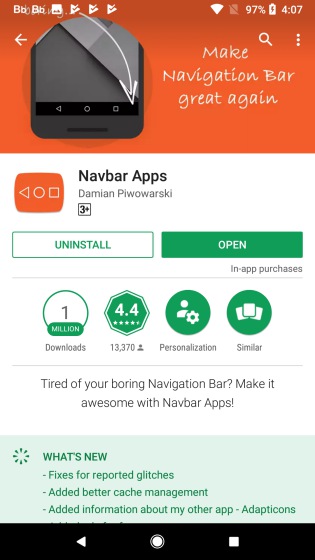
2. La aplicación de terceros le ofrece una gran cantidad de alternativas para modificar el aspecto de la barra de navegación, pero nos decantaremos por una simple pantalla de luz para la misma. Para seleccionar la barra de navegación del color de la luz, seleccione la opción `seleccionar un color de la paleta en la aplicación y pulse sobre el diente de la configuración junto a ella para cambiar el color.
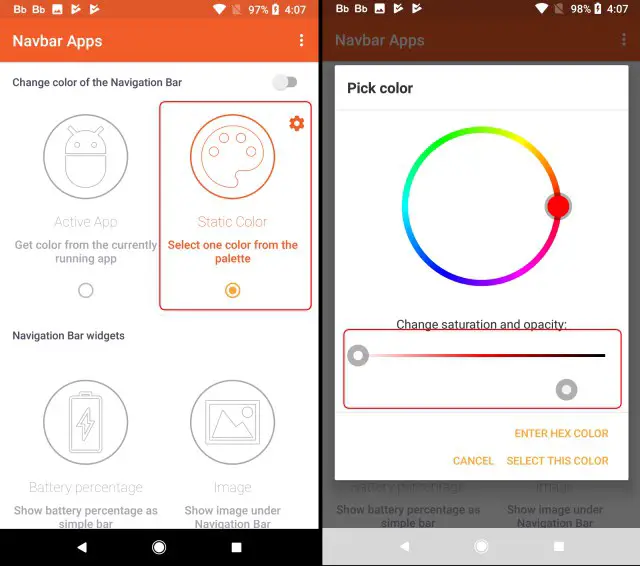
4. Aquí seleccione el color blanco y ajuste la transparencia de su barra de navegación según sus preferencias. Puede arrastrar el primer control deslizante al extremo izquierdo y arrastrar el segundo a la posición mostrada en la captura de pantalla de abajo para conseguir un color gris claro decente que oculta la barra de navegación negra sin dejar de resaltar los botones.

Aunque hemos elegido un solo color sólido para la barra de navegación en el dispositivo, puede cambiar el color de la barra de navegación de negro seleccionando el conjunto de opciones disponibles en las aplicaciones de Navbar. Incluso incluye una configuración en la que la barra de navegación adopta el color primario de la aplicación actualmente abierta o utiliza otras animaciones para animarla.
VÉASE TAMBIÉN: Raíz de su Google Pixel 2 XL con Magisk v14.4
¿Quieres evitar que la pantalla se queme en Pixel 2 XL? Evite el uso de negros!
Si está familiarizado con el concepto de «screenburn-in», lo mismo sucede porque una imagen se muestra en la misma ubicación durante el tiempo suficiente. Los píxeles negros en una pantalla OLED utilizan menos energía y estos píxeles pueden morir y no iluminarse completamente cuando se cambia una imagen para esa ubicación. La decisión de alejarse de la barra de navegación negra no sólo se centra en evitar los problemas de quemado de la pantalla, sino que también añade valor estético. ¿Qué opinas de los problemas de quemado de la pantalla de Pixel 2 XL? Comente su opinión abajo.
